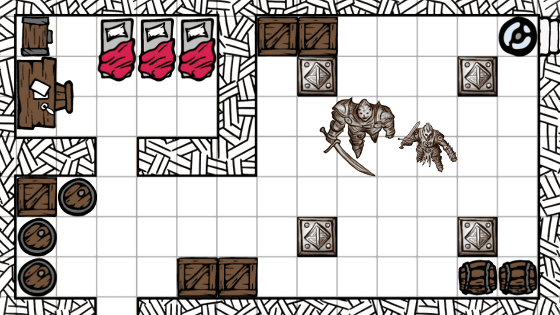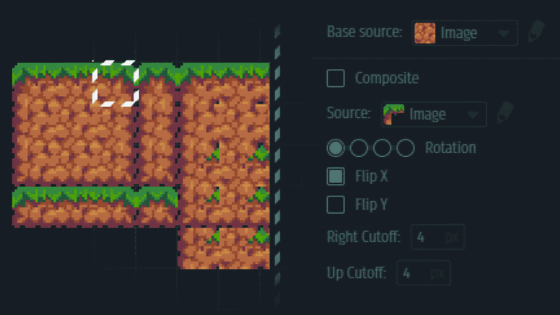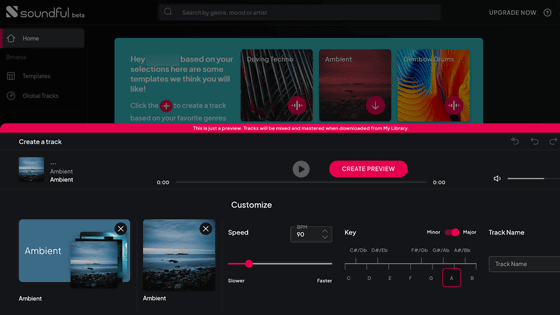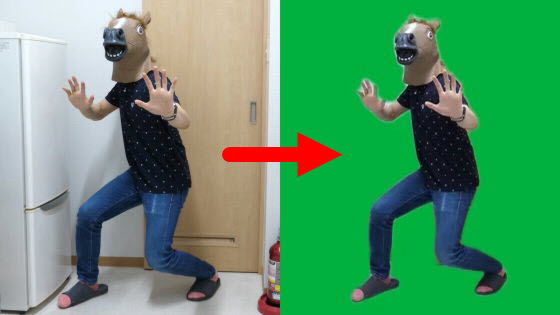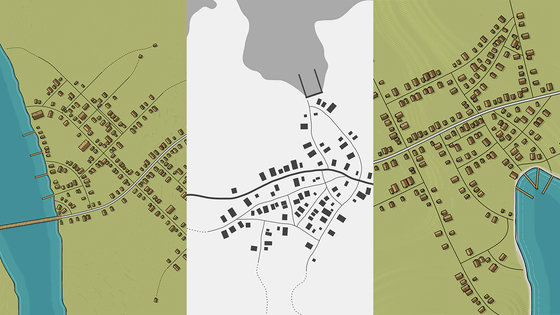無料で簡単にファンタジーな世界観のマップを作れる「Inkarnate」を使ってみた
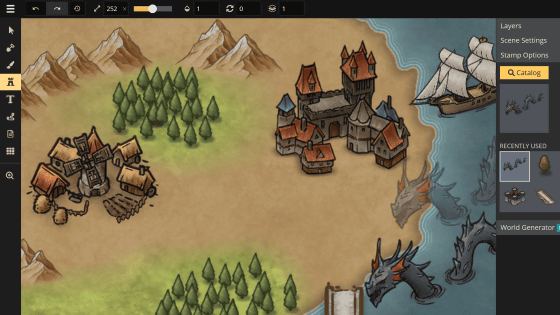
ファンタジー系のRPGに出てきそうなマップをマウス操作だけで簡単に作ることができる「Inkarnate」は、基本無料のネットサービスです。あらかじめ山や木・街などの絵がいくつか用意されているため、絵を描くスキルが無くても手軽にマップが作成できるということで、どんなものが作れるのか実際に使って確かめてみました。
Inkarnate - Create Fantasy Maps Online
https://inkarnate.com/
「Inkarnate」の無料版を使用するにはまず上記のURLにアクセスし「EXPLORE THE FREE VERSION」をクリック。
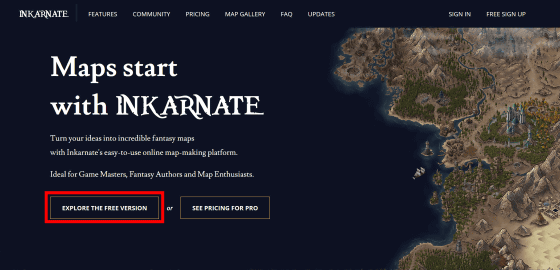
まずはInkarnateのアカウントを作成をする必要があります。メールアドレスと希望のパスワードを入力し、「I am 13 years of age ort older(私は13歳以上です)」にチェックをいれて「SIGN UP」をクリック。
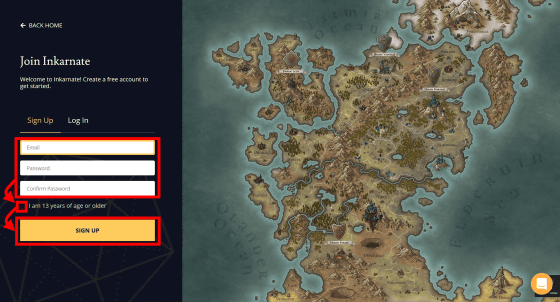
以下の画面が表示されたら、入力したメールアドレスに登録確認のメールが送信されます。
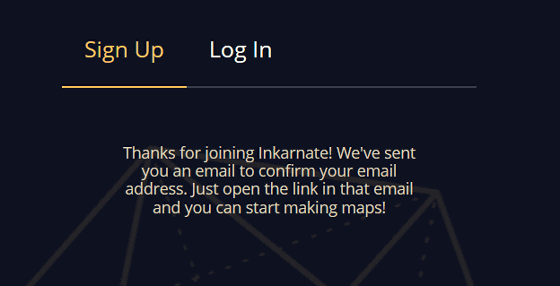
以下が登録確認メールの内容。URLをクリックします。
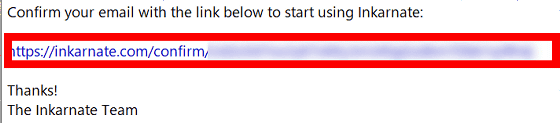
ログイン画面が表示されるので、メールアドレスとパスワードを入力して「LOG IN」をクリック。
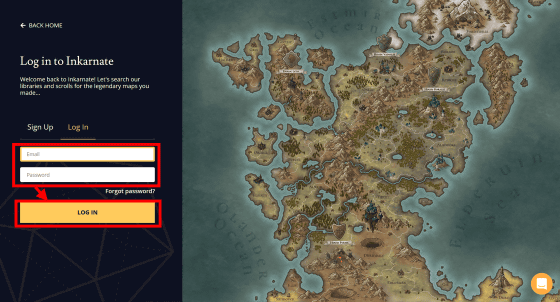
Inkarnateのホーム画面はこんな感じ。マップを作成するには「Create new Map」をクリックします。
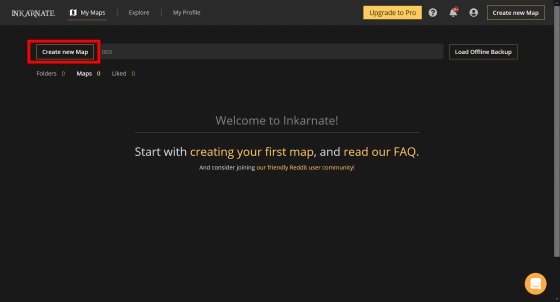
マップのフォーマット選択画面が表示されます。「Pro」と表示されているのは有料版のみ使用可能なフォーマット。無料版でも使える「Fantasy World Free」で試しにマップを作ってみました。「Fantasy World Free」を選択して「Choose Style」をクリック。
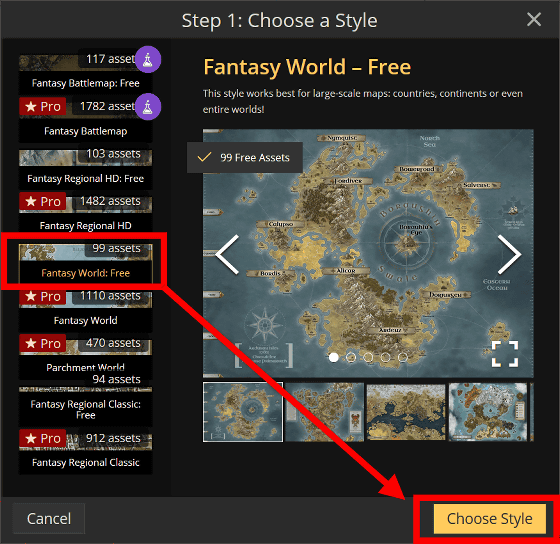
次はマップのサイズ選択。無料版で選択可能な8192×6144ピクセルの「Digital Landscape」をクリックして「Create Map」をクリック。
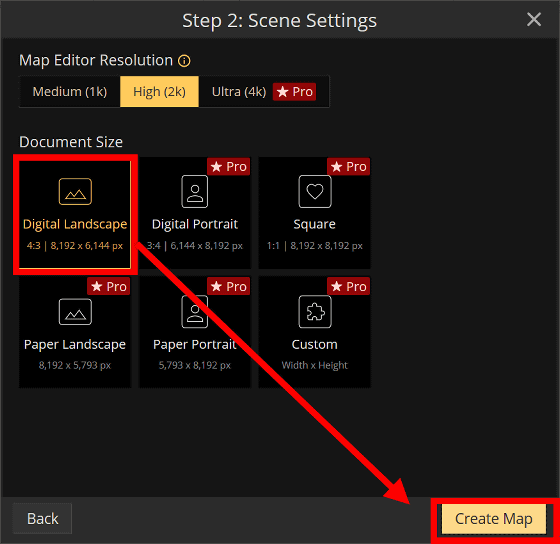
マップ作成画面は以下のような感じ。何もない水面だけが表示されています。
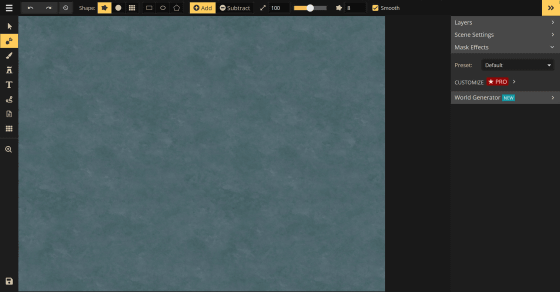
まず陸を描いてみます。左側のメニューからスコップのアイコンを選択して、マップを丸く塗りつぶすと……
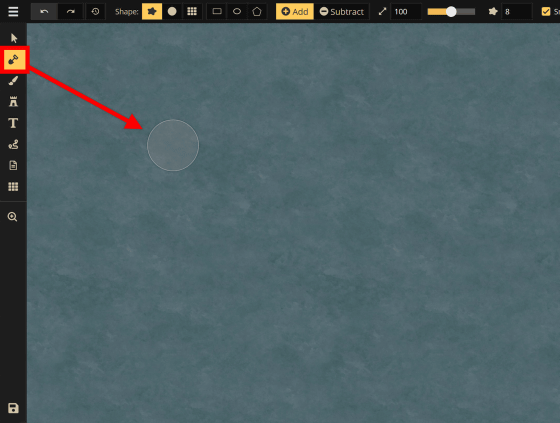
以下のような陸地が完成
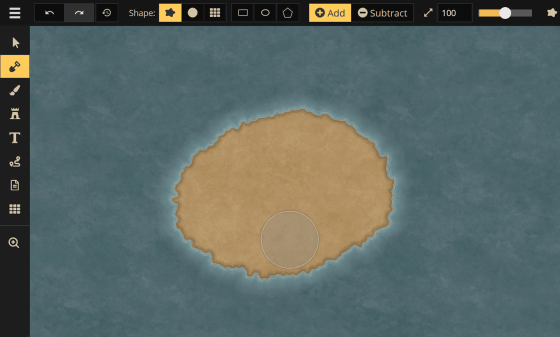
陸地だけでは寂しいので、何かオブジェクトを追加してみます。左側のメニューから城のようなアイコンをクリックして、表示された山の絵をクリック。
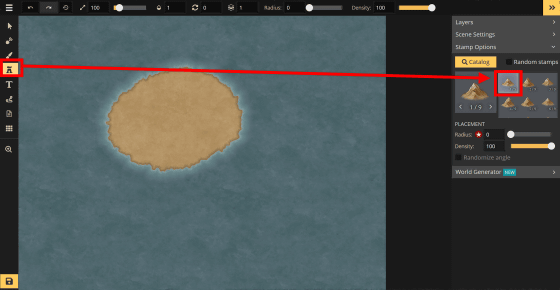
カチカチと陸上をクリックすることで、スタンプを押すように山を配置可能。
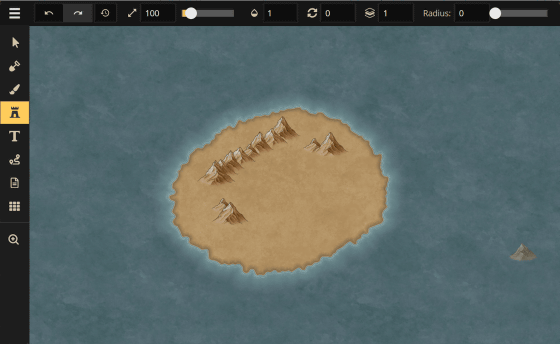
また「Catalog」をクリックすれば山以外のスタンプも選べます。
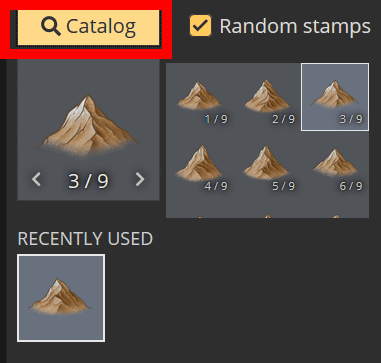
木や橋、町などのスタンプが用意されていました。星のマークがついているのは有料版でのみ使用できるスタンプです。
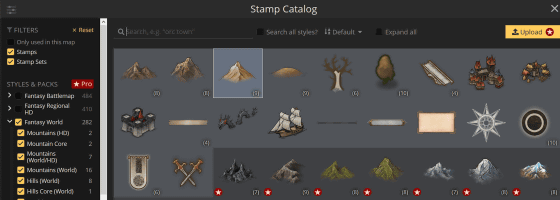
無料のスタンプを使って以下のようなマップが作成できました。
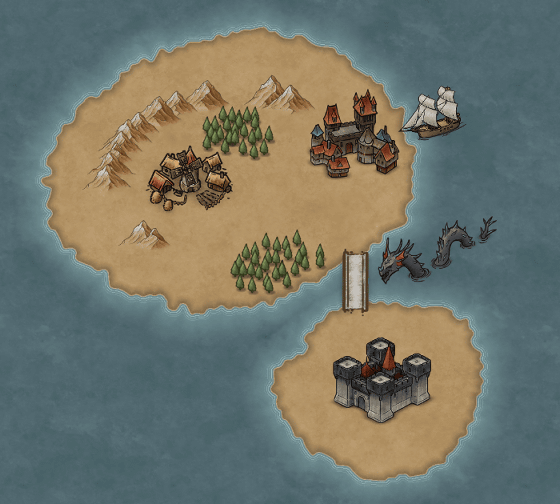
左側のメニューからペンのアイコンを選択して「Catalog」を選択すれば、マップに塗れる色を選ぶことができます。
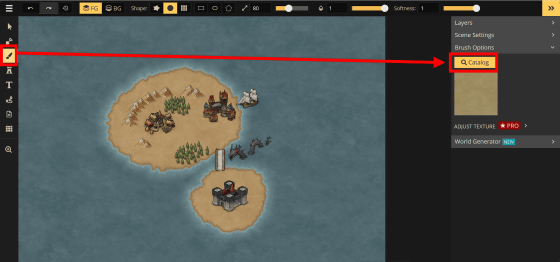
草地や土、砂漠、コンクリートのような色など、かなりの種類がそろっています。
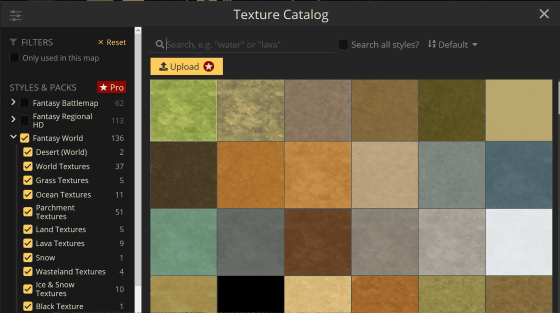
色をつけてみるとこんな感じ。
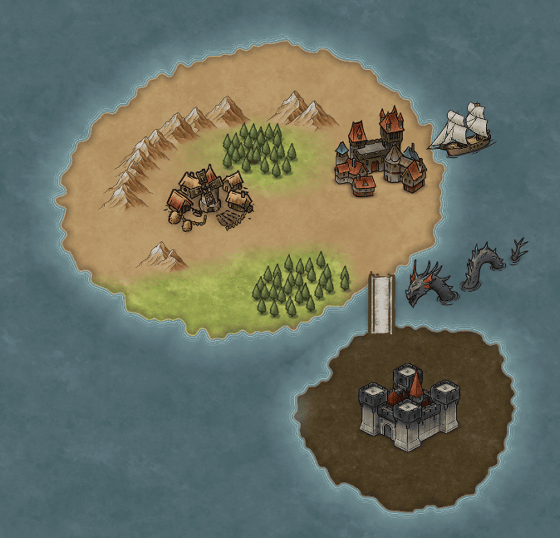
「T」のアイコンを選択してテキストボックスを挿入することも可能。
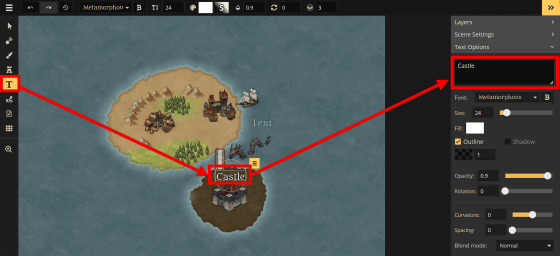
また、左下のアイコンをクリックすれば作成したマップを保存できます。
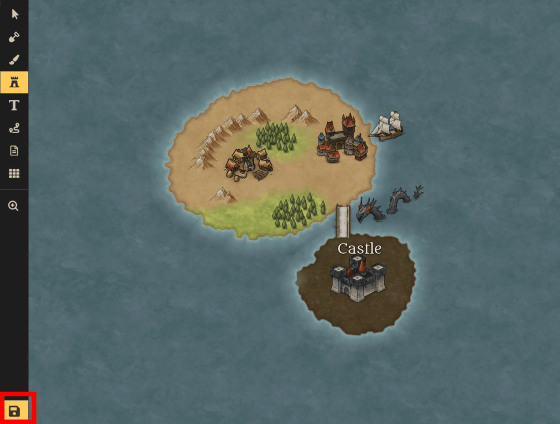
名前をつけて「OK」をクリックすれば保存完了。
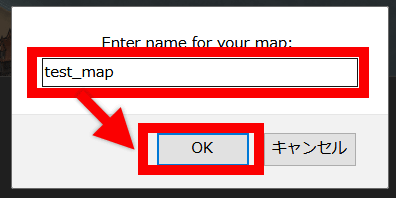
作成したマップをPNGファイルで出力することもできます。左上のアイコンから「Export as image」を選択。
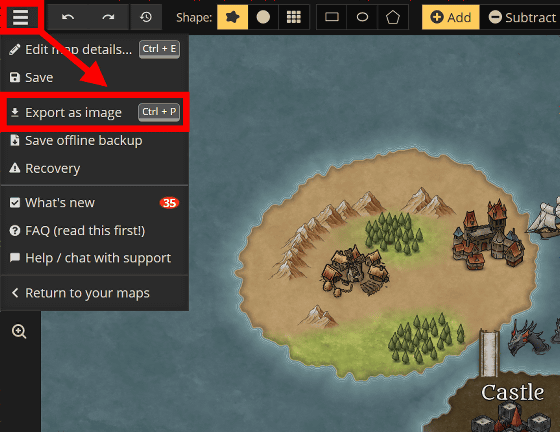
Save ImageをクリックすればPNGファイルの出力は完了です。
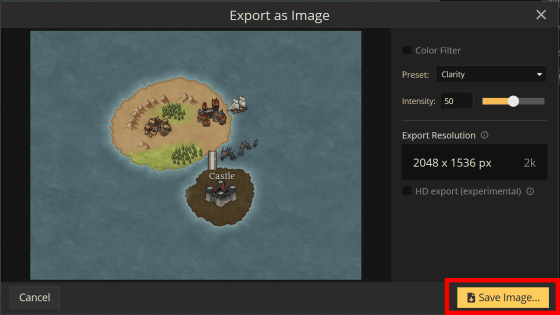
Inkarnateには無料版だけでなく多くの機能を使える有料版があり、25ドル(約2650円)の年間プランか5ドル(約530円)の月間プランに加入することができます。有料版では作成したマップデータを8K(7680×4320)で出力できるほか、よりさまざまな地形や街・モンスターなどのスタンプを使ったり、マップに道を描いたりすることができるようになります。
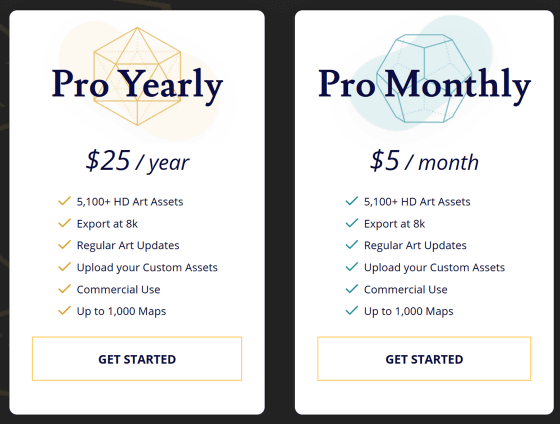
・関連記事
無料でファンタジーな世界観のダンジョンマップを自動生成できる「One Page Dungeon」 - GIGAZINE
ゲームや漫画に登場しそうな手描きのダンジョンマップ風のイラストが誰でも簡単に作れる「Dungeon Builder」 - GIGAZINE
無料でゲーム用のダンジョンをブラウザ上で簡単に作成できる「Dungeon Scrawl」 - GIGAZINE
自分好みの「村」を好きなだけ生み出せる「Village Generator」 - GIGAZINE
中世風の架空都市を一瞬で自動生成してくれる「Medieval Fantasy City Generator」 - GIGAZINE
・関連コンテンツ
in Posted by darkhorse_log
You can read the machine translated English article I tried using'Inkarnate' which a….